ipad的使用教程
ad作为一款功能强大的平板电脑,凭借其直观的操作和丰富的应用生态,深受用户喜爱,以下是一份详细的iPad使用教程,帮助你快速上手并充分利用这款设备。

开机与初始设置
-
首次充电:在初次使用前,确保iPad电量充足,通常出厂时电量约为40%,建议充满电后再开始使用。
-
启动设备:按下电源键,iPad将自动进入“设置助手”界面,引导你完成初始设置。
-
连接网络:选择无线网络并输入密码,确保iPad能够接入互联网,这对于后续的应用下载和系统更新至关重要。
-
登录Apple ID:如果你已有Apple ID,直接登录即可;如果没有,则需要创建一个新的Apple ID,这个账号将用于访问iCloud、App Store等服务。
-
设置iCloud:iCloud可以存储你的照片、通讯录、应用数据等,确保你的信息在不同设备间同步,建议开启iCloud备份功能,以便在需要时恢复数据。
基本操作与界面熟悉
-
主屏幕与Dock栏:iPad的主屏幕显示所有应用图标,底部的Dock栏包含常用应用,无论当前处于哪个页面,Dock栏的应用始终可见且可快速访问。
-
移动与整理应用:长按应用图标,待其晃动后,可以自由拖动图标位置,整理主屏幕布局,你还可以将同类应用归类到文件夹中,保持界面整洁。
-
控制中心:从屏幕右上角向下轻扫(全面屏机型)或从底部向上滑动(非全面屏机型),可以打开控制中心,快速访问Wi-Fi、蓝牙、亮度调节等功能。
-
通知中心:从屏幕顶部左侧向下滑动,可以查看通知和快捷设置,你可以在这里管理应用的通知权限,避免打扰。
应用安装与管理
-
App Store:打开App Store,浏览或搜索你需要的应用,点击“获取”或“购买”按钮,输入Apple ID密码或使用面容识别/指纹识别确认下载。

-
应用安装:下载完成后,应用会自动安装到主屏幕,你可以在“设置”中管理应用的权限,如位置、相机、麦克风等。
-
应用文件夹:为了保持主屏幕整洁,你可以将同类应用拖动到一个应用图标上,自动生成文件夹,将所有社交应用放入一个文件夹中。
高级功能与技巧
-
分屏多任务:在支持分屏的iPad上,你可以同时运行两个应用,一边浏览网页,一边做笔记,从Dock栏拖动应用到屏幕边缘,即可启用分屏模式。
-
文件管理:通过“文件”应用,你可以访问iPad上的本地文件和iCloud云盘文件,你还可以使用Apple Pencil在PDF或图片上做标注,适合学习和工作场景。
-
Siri语音助手:长按电源键或说“嘿,Siri”,唤醒Siri语音助手,你可以通过语音指令发送消息、设置提醒、查询天气等。
-
键盘快捷键:连接蓝牙键盘后,iPad可以像电脑一样使用快捷键,Command + C复制,Command + V粘贴,Control + Z撤销操作等。
个性化设置与维护
-
壁纸与主题:在“设置”中选择“壁纸”,你可以更改桌面和锁屏壁纸,甚至使用动态壁纸让iPad更具个性。
-
电池管理:在“设置”->“电池”中,你可以查看应用的耗电情况,并启用低电量模式以延长续航时间。
-
隐私保护:在“设置”->“隐私”中,你可以管理应用的权限,例如禁止某些应用访问你的位置或相机。
-
系统更新:定期检查并安装iOS更新,以确保你的iPad拥有最新的功能和安全补丁,前往“设置”->“通用”->“软件更新”进行更新。

常见问题与解决
-
应用闪退:如果某个应用频繁闪退,尝试重启iPad,或者删除并重新安装该应用,如果问题依旧,可能是应用与系统不兼容,建议等待开发者更新。
-
存储空间不足:定期清理不必要的文件和应用,或者将照片和视频备份到iCloud,以释放存储空间。
-
无法连接Wi-Fi:检查路由器是否正常工作,或者重启iPad的Wi-Fi功能,如果问题依旧,可以尝试忘记该网络并重新连接。
FAQs
-
如何重置iPad?
如果iPad出现严重问题,你可以在“设置”->“通用”->“传输或还原iPad”中选择“抹掉所有内容和设置”,将iPad恢复到出厂状态。
-
如何防止iPad过热?
避免长时间运行高性能应用(如游戏),并确保iPad处于通风良好的环境中,如果iPad过热,它会自动降
版权声明:本文由环云手机汇 - 聚焦全球新机与行业动态!发布,如需转载请注明出处。



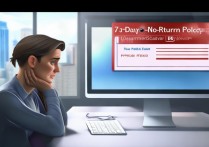

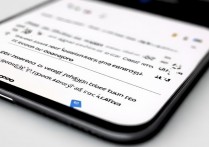
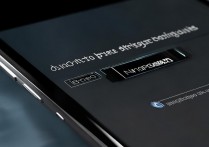





 冀ICP备2021017634号-5
冀ICP备2021017634号-5
 冀公网安备13062802000102号
冀公网安备13062802000102号